Sida loo hagaajiyo furayaasha fallaadha ee aan ku shaqayn Excel
Marka aad ka shaqaynayso xaashida xaashida ee Excel(working on an Excel spreadsheet) , sida ugu fiican ee aad ugu kala guuri karto unugyadu waa inaad isticmaasho furayaasha fallaadha ee kumbuyuutarkaaga. Furayaashan oo loo heli karo jiho kasta, waxaad si fudud uga socon kartaa hal unug una guuri karto mid kale oo leh hal fure-fure.
Mararka qaarkood, waxaa dhacda in furayaashan fallaadhogu aysan ku shaqeyn Excel . Xaaladaha qaarkood, xitaa waxay ku geeyaan xaashida shaqada ee xigta halkii aad u wareegi lahayd unugga xiga ee laynka. Haddii aad ka niyad jabto dhaqankan, waxay u badan tahay inaad rabto inaad ogaato sida loo hagaajiyo.

Hagaajinta furayaasha fallaadha ee aan ku shaqaynayn arrinta Excel runtii way ka fududahay sidaad u malaynayso. Inta badan, waxa kaliya oo aad ka fog tahay furaha furaha si ay u sameeyaan waxa ay tahay inay sameeyaan.
Sidoo kale, hubi inaad daawato muuqaalkeena YouTube(YouTube video ) halkaasoo aan ku mareyno xalalka kala duwan ee lagu xusay maqaalkan muuqaal gaaban oo kooban.
Dami Qufulka Wareegga(Disable Scroll Lock)
Mid ka mid ah sababaha caadiga ah ee furayaasha fallaadhogu aysan ugu shaqeyn Excel waa sababtoo ah waxaad karti u siisay astaanta qufulka kumbuyuutarkaaga. Ilaa inta ay sii shaqaynayso, furayaashu ma samayn doonaan waxa ay tahay inay sameeyaan.
Haddii aad eegto kiiboodhkaaga, waxaad ogaan doontaa in nalka badhanka qufulka duuban yahay daaran yahay. Waxay ku tusinaysaa in qufulku shaqaynayo, oo aad u baahan tahay inaad damiso si aad furaha fallaadha u dhaqaajiso.
Haddii sababta kor ku xusan ay tahay sababta furayaasha fallaadhogu aysan ugu shaqeyn Excel kombuyuutarkaaga, hagaajinta waa arrin kaliya oo riixaya furaha.
- Kaliya dhagsii badhanka qufulka(scroll lock) ee kiiboodhkaaga qufulkuna wuu dami doonaa.

- Waa inaad ogaataa in nalka qufulka duubku aanu shidnayn kiiboodhkaga.
Isticmaal kiiboodhka shaashadda si aad u demiso qufulka(Use The On-Screen Keyboard To Turn Off Scroll Lock)
Haddii aad isticmaalayso kumbiyuutar casri ah oo leh kiiboodhka casriga ah ee siman, waxa laga yaabaa inaad dareento inaanu jirin badhanka qufulka ee kumbuyuutarkaaga. Sababtoo ah inta badan qalabka casriga ah ayaa meesha ka saaray badhankaas iyagoo u malaynaya in isticmaalayaasha badankoodu aanay isticmaali doonin.
Si kastaba ha ahaatee, Windows waxay leedahay kiiboodhka shaashadda ee diyaar u ah inuu kaa caawiyo inaad isticmaasho furayaasha aan ka jirin kiiboodhkaada dhabta ah. Waxa kale oo aad isticmaali kartaa waqtiyada uu kiiboodhkaaga dhabta ahi jabo(when your real keyboard gets broken) ama aanu si caadi ah u shaqaynayn.
Waxaad isticmaali kartaa kiiboodhkan shaashadda si aad u damiso qufulka duudduuban.
- Fur Menu-ga Bilawga(Start Menu) oo raadi oo billow Kiiboodhka Shaashada(On-Screen Keyboard) . Waa in ay furto.
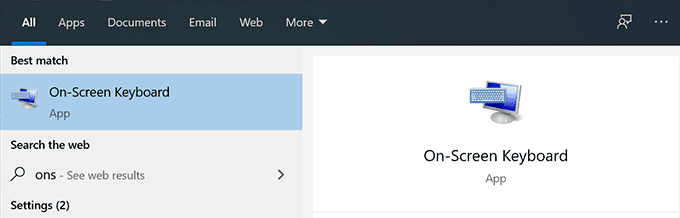
- Dhinaca midig ee kiiboodhka, waxaad ka heli doontaa dhammaan furayaasha qufulka. Waxaa jiri doona fure la yiraahdo ScrLk kaas oo kaa caawin doona inaad awood u yeelato oo aad damiso qufulka duubista ee PC-gaaga. Guji(Click) oo way joojin doontaa qufulka duubka haddii hore loo furay.

Hagaaji furayaasha fallaadha oo aan ku shaqayn AppleScript-ka Mac(Fix Arrow Keys Not Working With An AppleScript On Mac)
Kiiboodhka Mac(Mac) inta badan ma laha badhanka qufulka isla markaana baabi'inta muuqaalka waa hawl adiga kugu ah haddii aad tahay isticmaale Mac . Si kastaba ha noqotee, waxaa jira habab isticmaaleysa AppleScript si ay kuugu ogolaato inaad ku xalliso arrinta Excel ee Mac -kaaga .
Hawsha shaqada waxay abuurtaa AppleScript waxayna ku shaqeysaa markaad Excel ku isticmaasho mashiinkaaga. Waxay markaa sameyneysaa waxa ay u baahan tahay si ay u hesho furayaasha fallaadha si ay ugu shaqeeyaan barnaamijka Excel .
Abuuritaanka AppleScript iyo fulintiisa waxay u ekaan kartaa farsamo yar laakiin dhab ahaantii way fududahay in la sameeyo.
- Guji Launchpad , raadi TextEdit , oo fur.

- Guji liiska Faylka(File) ee sare oo dooro Cusub(New) si aad u abuurto dukumeenti cusub.
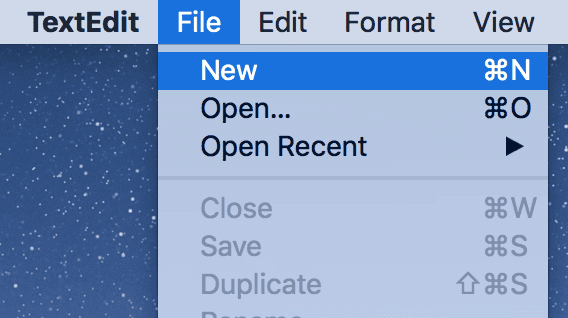
- Koobiye code-kan soo socda oo ku dheji dukumeentigaaga.
set returnedItems to (display dialog "Press OK to send scroll lock keypress to Microsoft Excel or press Quit" with title "Excel Scroll-lock Fix" buttons {"Quit", "OK"} default button 2)
set buttonPressed to the button returned of returnedItems
if buttonPressed is "OK" then
tell application "Microsoft Excel"
activate
end tell
tell application "System Events"
key code 107 using {shift down}
end tell
activate
display dialog "Scroll Lock key sent to Microsoft Excel" with title "Mac Excel Scroll-lock Fix" buttons {"OK"}
end if
- Riix furayaasha Command + S si aad u kaydiso faylka.
- Geli FixExcelKeys.applescript sida magaca faylka oo kaydi.

- Ku billow xaashida faafintaada gudaha Excel .
- Laba-guji(Double-click) faylka cusub ee AppleScript -ka cusub oo waa inuu adiga kuu hagaajiyaa.
Daar furayaasha dhejiska leh(Enable Sticky Keys)
Inta badan, hababka kor ku xusan waa inay hagaajiyaan furayaasha fallaadha ee aan ku shaqeyneynin arrinta Excel adiga. Si kastaba ha noqotee, haddii aadan nasiib u yeelan iyaga, waxaa laga yaabaa inaad rabto inaad tijaabiso dhowr kale oo aad aragto inay kaa caawinayaan xallinta dhibaatada.
Mid ka mid ah hababkan ayaa ah in la awoodo sifada furayaasha dhejiska ah ee kumbuyuutarkaaga Windows(enable the sticky keys feature on your Windows) . Inkastoo aysan si toos ah ula xiriirin Excel ama furayaasha fallaadha, waxaa habboon in la rogo si loo arko haddii ay adiga kuu hagaajinayso.
- Ka raadi Control Panel addoo isticmaalaya Cortana raadinta oo billow.
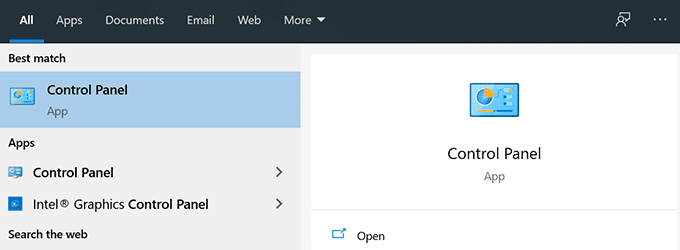
- Guji Fududeynta Xarunta Helitaanka(Ease of Access Center) .

- Guji Ka dhig kiiboodhka si fudud loo isticmaalo(Make the keyboard easier to use) .

- Daar ikhtiraacida odhanaysa Daar furayaasha dhegdhegaysan(Turn on Sticky Keys) oo guji OK .

Dami ku-darka(Disable Add-Ins)
Add-ins waxay kaa caawinayaan inaad wax badan ka hesho Excel laakiin mararka qaarkood waxay sidoo kale sababi karaan isku dhacyo. Haddii aad haysatid wax-ka-kordhinta lagu rakibay, waxaa laga yaabaa inaad rabto inaad damiso oo aad aragto haddii furayaasha fallaadha ay markaa bilaabaan inay shaqeeyaan.
Way fududahay in la joojiyo add-inska ku jira software- ka Excel .
- Ku bilow Excel kumbuyuutarkaaga.
- Guji liiska Faylka(File) ee ugu sarreeya oo ka dooro Options dhinaca bidixda.

- Guji Add-ins ee dhinaca bidix ku yaal si aad u aragto dejimahaaga add-ins ee Excel .
- Ka dooro Excel Add-ins ee liiska hoos u dhaca oo guji Go .

- Ha dooran(Deselect) dhammaan add-ins-yada oo guji OK .
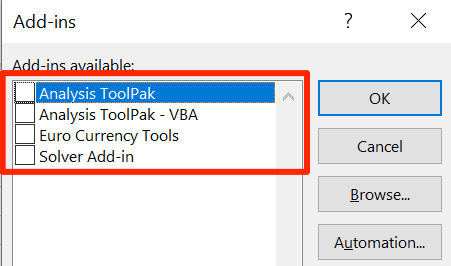
- Samee tillaabooyinka kor ku xusan ikhtiyaar kasta oo ku jira liiska hoos u dhaca si dhammaan wax-ku-darkaaga ay u noqdaan kuwo curyaan ah.
Waxaan rajeyneynaa in furaha fallaadhaagu aysan ku shaqeynin arrinta Excel hadda la xaliyay. Hadday sidaas tahay, waxaan jeclaan lahayn inaan ogaano habka kuu shaqeeyay. Noogu sheeg faallooyinka hoose.
Related posts
Sida Loo Hagaajiyo Furayaasha Kiiboodhka Daaqadaha Kaas Oo Joojiya Shaqada
Sida loo hagaajiyo Microsoft Excel marka aysan ka jawaabin
Hagaaji "Setup wuxuu kuu diyaarinayaa kumbiyuutarkaaga isticmaalka ugu horreeya" Dib u-bilaabid kasta
Sida loo hagaajiyo 'RPC Server waa lama heli karo' qalad gudaha Windows
Sida loo Hagaajiyo "Ilaalinta Kheyraadka Windows Ma Samayn Karto Hawlgalkii La Codsaday" Khaladka
Sida loo hagaajiyo Err_Too_Many_Redirects gudaha Google Chrome
Hagaaji "Daaqadaha ma la xiriiri karaan qalabka ama kheyraadka" Khalad
Sida loo hagaajiyo "Daaqadaha ma habeyn karaan hal ama in ka badan oo ka mid ah qaybaha nidaamka" qalad
Fix ma hagaajin karo dhalaalka ka dib markii loo cusboonaysiiyay Windows 8.1/10
Sida loo hagaajiyo "Windows wuxuu awoodi waayay inuu buuxiyo qaabka" Khalad
Fix "Qalabka shabakadda wireless-ka ee aan la taageerin waa la helay. Nidaamkii waa la joojiyay" Khaladka
Sida loo hagaajiyo uTorrent ku xirnaanshaha asxaabta
7 Siyaabaha ugu Wanaagsan ee lagu Hagaajin karo Koodhka Qaladka Netflix UI-113
Sida loo hagaajiyo Khaladaadka Google Play Store
Sida Loo Hagaajiyo Khaladaadka Status_access_violation ee Chrome ama Edge
Sida loo hagaajiyo Hulu Code Error Code p-dev320
Sida loo hagaajiyo shilalka Flash ee Internet Explorer 11
Sida Loo Hagaajiyo Google Stadia Arrimaha Daaha
Hagaaji "Lama Heli Karo Shaygan" Marka la tirtirayo Windows
Sida loo hagaajiyo "Kombuyutarkaga dhibaato ayuu galay wuxuuna u baahan yahay inuu dib u bilaabo" qalad
